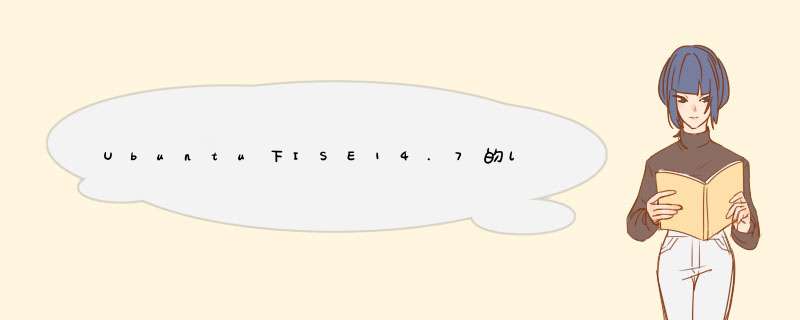
在Ubuntu下安装好了Xilinx ISE 14.7之后,菜单栏的help - manage license打不开、无法导入license。
尝试在用户目录下新建文件夹.Xilinx,把license放在里面也提示没有找到license:
但是运行XLCM,提示缺少qt_network文件;装qtcreator没有解决缺少文件的问题。
于是在在Xilinx官网的问答上找到了 libQt_Network.so 文件;放在/usr/lib/下后,成功运行XLCM、导入license。
安装步骤 :
安装前先关闭杀毒软件和360卫士,注意安装路径不能有中文,安装包路径也不要有中文。
试装系统:win10 64bit
安装版本:14.7
Win10在安装ISE14.7的时候普遍会遇到安装完打不开快捷方式的情况,那是因为目前Win10系统普遍为64位系统,而它对于ISE14.7并不兼容,所以是运行不了的。安装步骤在第16步和第17步是做软件的兼容处理, *** 作后win10 64位可以正常使用ISE软件。若是32位系统,可能不需要进行兼容处理,安装完成后可以正常打开,所以32位系统的安装步骤可能有些许差异,但是整体步骤相似。
1.解压安装包(注意解压的路径不要有中文)。
2. 以管理员身份运行安装程序。
3.点击“Next”。
4.勾选“I accept”,然后点击“Next”。
5.下面的也是勾选“I accept”,然后点击“Next”。
6.选择“ISE Design Suit System Edition”,然后点击“Next”。
7.默认勾选如下的选项,然后点击“Next”。
8.选择安装路径(注意不要有中文),然后点击“Next”。
9.点击“Install”,然后等待几分钟。
10.出现如下,点击“确定”。(这一步是由于我的电脑之前安装过WinPcap软件,如果你的电脑没有安装过WinPcap,这一步会提示你需要安装WinPcap,直接点击安装就OK了)
11.出现如下,点击“确定”。
12.出现如下,点击“安装”。
13.出现如下,点击“安装”。
14.出现如下,点击“OK”。
15.点击“Finish”。
16.打开安装路径中lib的nt64文件夹,如我的路径是C:\Xilinx\14.7\ISE_DS\ISE\lib\nt64,找到libPortabilityNOSH.dll和libPortability.dll,将libPortability.dll重命名为libPortability.dll.orig,将libPortabilityNOSH.dll复制一份,然后将复制的文件命名为libPortability.dll。
17. 打开安装路径中common的lib的nt64文件夹,如我的路径是:C:\Xilinx\14.7\ISE_DS\common\lib\nt64,将上一步的中的libPortabilityNOSH.dll复制过来,然后将此文件夹中的libPortability.dll重命名为libPortability.dll.orig,将libPortabilityNOSH.dll重命名为libPortability.dll。
18.打开桌面的快捷方式。
19.提示如下信息,点击“OK”。
20.下面是load license *** 作。在“Acquire a license”中选择“Locate Existing License(s)”。
21.在“Manage License”中点击“load license”,然后选择安装包中ISE147_License文件夹中的xilinx_ise.lic文件。Load完成后,提示license安装成功,点击“OK”。
22.完成licence安装后,在如下界面点击“Close”。
23.软件打开后的界面如下。
解决方法:以兼容模式安装和运行xilinx ise 14.7就可以了。解决方法:
先下载xilinx ise 14.7安装包,
a、在xilinx ise 14.7程序右键-属性。
b、选择“兼容性。
c、在兼容模式下,勾选“以兼容模式运行这个程序”。
d、选择想要兼容的系统版本,确定即可,就可以安装成功了。
欢迎分享,转载请注明来源:内存溢出

 微信扫一扫
微信扫一扫
 支付宝扫一扫
支付宝扫一扫
评论列表(0条)